Praėjo laikai, kai norint įdiegti operacinę sistemą reikėjo didelių kompaktinių ar DVD diskų įrenginių. Tobulėjant technologijoms, pirmenybė perėjo prie įkrovos USB diskų, kurie siūlo greitį ir patogumą diegti „Windows“.Šiame vadove išnagrinėsime populiariausius įkrovos USB įrankius, skirtus „Windows 10“ ir „Windows 11“, kad galėtumėte lengvai sukurti patikimą USB diegimo programą.
Populiariausia įkrovos USB programinė įranga, skirta „Windows 10“ ir „11“.
Šis programinės įrangos įrankių pasirinkimas yra skirtas padėti jums be vargo sukurti įkrovos USB diskus, pritaikytus „Windows“ diegimui. Pasinerkime į kiekvieną įrankį, pabrėždami pagrindines jų savybes ir privalumus.
1. Rufusas
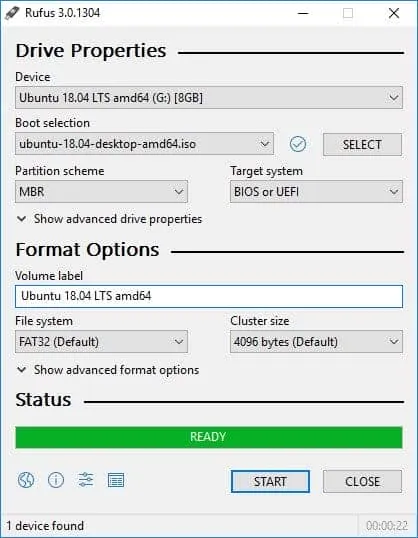
„Rufus“ išsiskiria kaip labai efektyvi ir universali galimybė kuriant įkrovos USB diskus. Jo populiarumą lemia gebėjimas generuoti įkrovos laikmeną, suderinamą tiek su senąja, tiek su UEFI programine įranga, todėl ji yra tinkama daugeliui vartotojų. Be to, Rufus užduotį atlieka nepaprastai greitai.
Naudodami Rufus galite lengvai iš naujo įdiegti esamą OS arba pradėti naują diegimą. Jis ne tik patogus naudoti, bet ir palaiko įvairius ISO formatus bei siūlo pažangias parinktis patyrusiems vartotojams.
2. UNetbootin
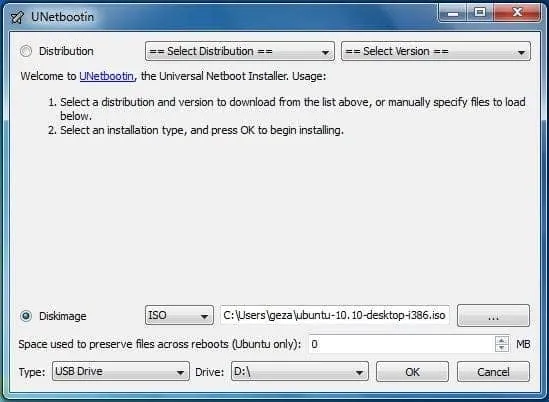
UNetbootin yra gerbiamas dėl savo paprastumo ir greičio kuriant įkrovos diskus. Nors pirmiausia žinomas dėl „Linux“ paskirstymo, jis taip pat puikiai valdo ir „Windows“ operacines sistemas. Su ISO ir IMG failų palaikymu, UNetbootin pagerina skirtingų tipų OS suderinamumą.
Jo kelių platformų funkcionalumas skirtas įvairių operacinių sistemų naudotojams, užtikrinant sklandų įkrovos disko kūrimo patirtį.
3. Windows USB/DVD įrankis
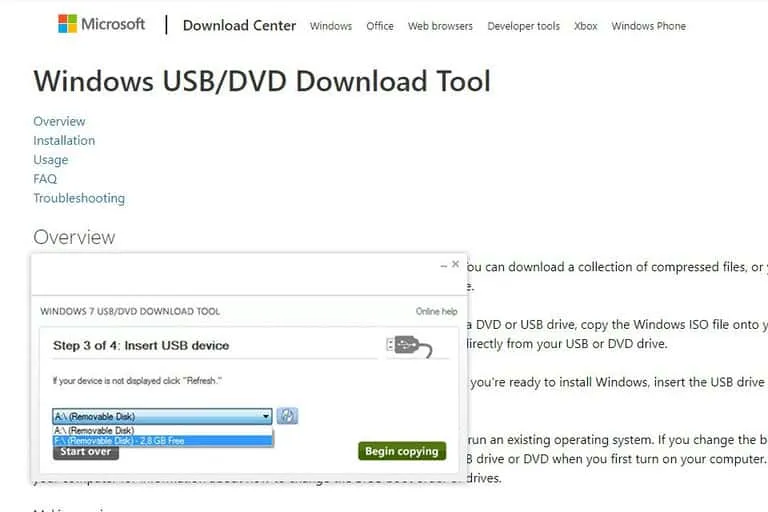
Kaip oficiali Microsoft įkrovos USB programinė įranga, Windows USB/DVD įrankis yra patikimas pasirinkimas vartotojams, norintiems sukurti įkrovos diską. Tai supaprastina 32 ir 64 bitų versijų procesą, todėl jis yra universalus skirtingoms sistemoms.
Ši programinė įranga leidžia vartotojams atsisiųsti „Windows“ versijas tiesiai iš „Microsoft“ svetainės arba rankiniu būdu įkelti ISO atvaizdą įrašymui, užtikrinant greitą diegimą.
Atsisiųskite „Windows“ USB / DVD įrankį
4. PowerISO

PowerISO skirta ne tik įkrovos diskams kurti; Tai patikimas disko valdymo įrankis, turintis daug galimybių, įskaitant ISO vaizdų įrašymą, redagavimą ir glaudinimą. Naudodami „PowerISO“, vartotojai gali tiesiogiai prijungti „Windows ISO“ failus į USB diską, todėl įkrovos disko kūrimo procesas yra nesudėtingas.
Jo „viskas viename“ metodas tinka tiek naujokams, tiek pažengusiems vartotojams, padidindamas lankstumą tvarkant ISO failus.
5. RMPrepUSB
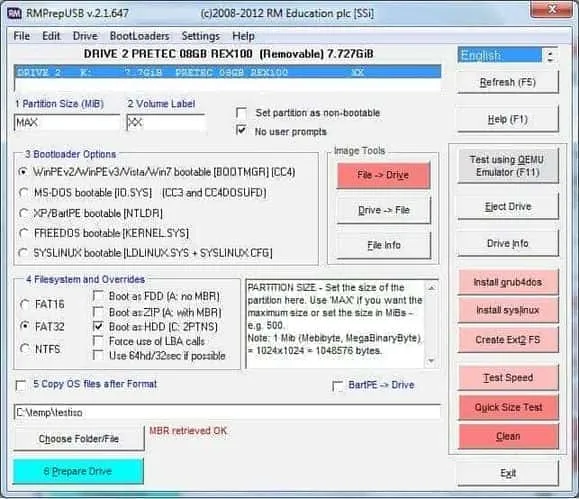
RMPrepUSB yra daug funkcijų turintis įrankis, leidžiantis kurti įkrovos USB diskus įvairiose failų sistemose, pvz., NTFS, FAT32 ir exFAT. Unikali galimybė sukurti kelių skaidinių USB yra ypač naudinga, kai viename diske reikia valdyti skirtingas operacines sistemas ar paslaugas.
Naudodami RMPrepUSB įgyjate laisvę tinkinti sąranką, kad ji sklandžiai atitiktų jūsų konkrečius poreikius.
6. Universalus USB diegimo programa
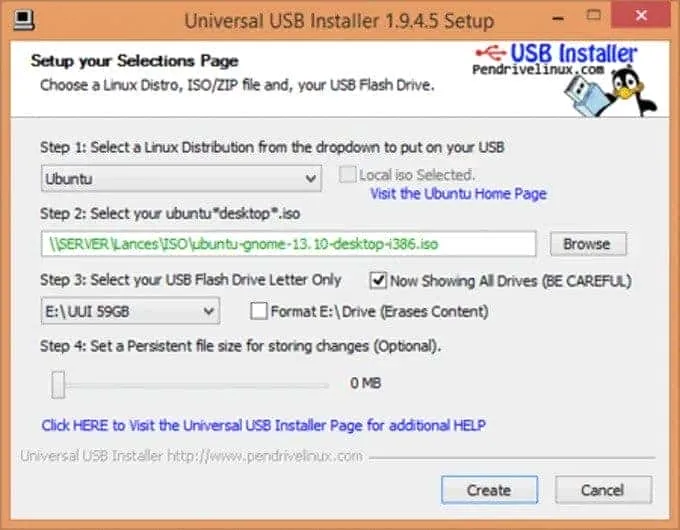
Universalus USB Installer yra lengvumo įsikūnijimas, leidžiantis vartotojams kurti įkrovos diskus ne tik Windows, bet ir įvairioms kitoms operacinėms sistemoms. Jo nesudėtinga sąsaja ir žingsnis po žingsnio procesas užtikrina, kad net ir ribotą techninę patirtį turintys vartotojai galėtų sėkmingai sukurti įkrovos USB.
Programinė įranga taip pat palengvina tiesioginį ISO atsisiuntimą iš oficialių saugyklų, papildydama jos naudingumą.
Atsisiųskite universalų USB diegimo programą
7. WinToUSB
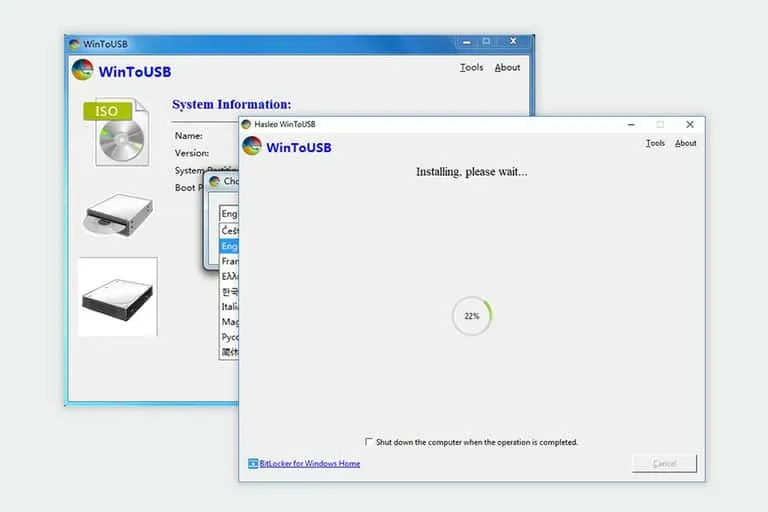
„WinToUSB“ atveria duris nešiojamajai „Windows“ versijai paleisti tiesiai iš USB atmintinės, paversdama įrenginį visiškai veikiančia „Windows“ aplinka. Jis palaiko ir 32 bitų, ir 64 bitų diegimą ir leidžia klonuoti esamą Windows sistemą į nešiojamąjį USB diską.
Ši galimybė ne tik supaprastina įkrovos disko kūrimą, bet ir palengvina jūsų OS transportavimą, kad ir kur eitumėte.
8. Etcher
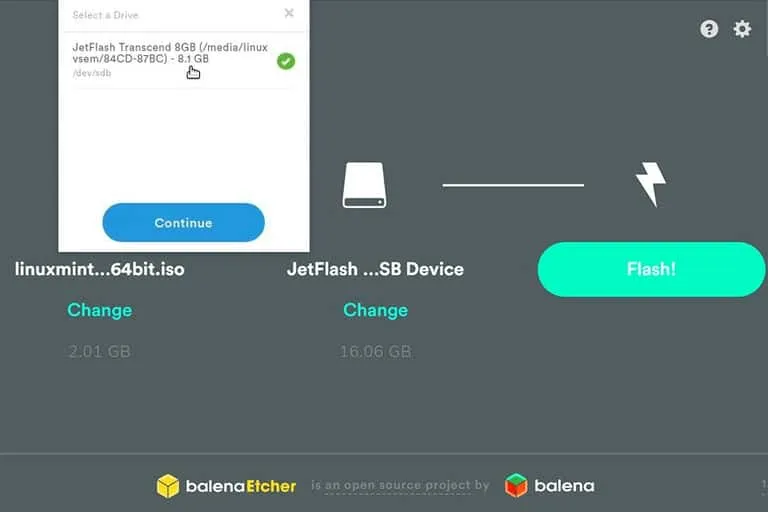
Etcher yra nemokamas atvirojo kodo USB įkrovos įrankis, kuris puikiai sukuria įkrovos diskus ne tik „Windows“, bet ir „MacOS“ bei „Linux“.Viena iš išskirtinių funkcijų yra integruotas duomenų tikrinimas, kuris tikrina įrašytų duomenų vientisumą, kad būtų užtikrintas sėkmingas diegimas.
Dėl šio patikimumo, kartu su patogia sąsaja, Etcher yra puikus pasirinkimas tiek pradedantiesiems, tiek patyrusiems vartotojams.
9. YUMI – Multiboot USB Creator
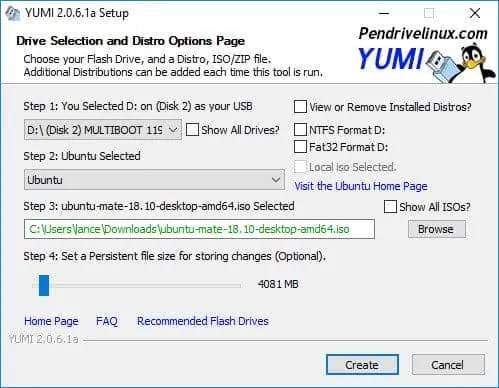
YUMI yra išskirtinis įrankis, leidžiantis kurti kelių įkrovų USB įrenginius, leidžiančius vartotojams įdiegti kelias operacines sistemas, įskaitant įvairius Linux platinimus kartu su Windows.Šį lankstumą papildo paprastas naudojimas, kuriam nustatyti nereikia jokių techninių įgūdžių.
YUMI siūlo patogumą derinti paslaugų programinę įrangą ir operacines sistemas viename diske, todėl tai yra esminis bet kurio technologijų entuziasto įrankių rinkinio priedas.
10. XBoot
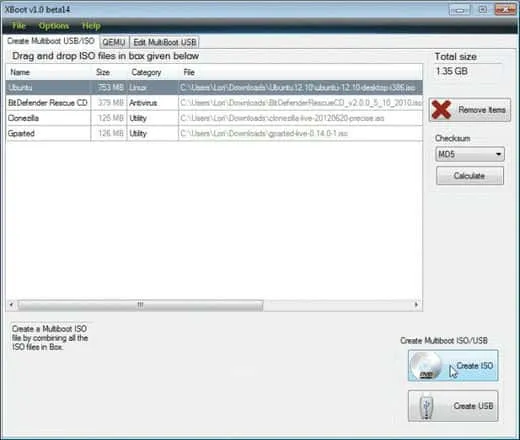
XBoot suteikia supaprastintą sąsają vartotojams, norintiems sukurti įkrovos USB diskus su minimaliomis pastangomis. Jo galimybė nustatyti pagrindinį įkrovos įrašą (MBR) ir greitas įkrovos laikas dar labiau pagerina kelių įkrovų sąrankų funkcionalumą.
Jei ieškote paprasto sprendimo, kaip įdiegti įvairias operacines sistemas iš vienos USB atmintinės, „XBoot“ yra naudingas privalumas.
Paskutinės mintys
Pasirinkę tinkamą programinę įrangą iš šio kuruojamo įkrovos USB įrankių sąrašo, žymiai palengvinsite „Windows“ diegimo patirtį ir nebereikės pasenusios CD/DVD laikmenos. Nesvarbu, ar esate patyręs IT profesionalas, ar paprastas vartotojas, šie įrankiai užtikrina sklandų perėjimą prie USB diskų naudojimo OS diegimui.
Dažnai užduodami klausimai
1. Kas yra įkrovos USB atmintinė?
Įkrovos USB diskas yra nešiojamasis saugojimo įrenginys, kuriame yra operacinės sistemos diegimo failai, leidžiantys kompiuteriui paleisti iš jo ir įdiegti arba taisyti OS.
2. Kaip sukurti įkrovos USB diską, skirtą „Windows“?
Galite sukurti įkrovos USB diską naudodami programinę įrangą, pvz., Rufus arba UNetbootin. Tiesiog pasirinkite ISO failą, pasirinkite savo USB diską ir vykdykite nurodymus, kad jį būtų galima įkelti.
3. Ar galima sukurti įkrovos USB diską neatsisiunčiant programinės įrangos?
Nors kai kurie integruoti įrankiai gali egzistuoti, norint užtikrinti efektyvumą ir patikimumą, labai rekomenduojama naudoti specialią programinę įrangą. Atsisiuntę tokį įrankį kaip „Windows USB/DVD Tool“ arba „Rufus“, procesas vyks daug sklandžiau.
Parašykite komentarą